[已更新] 如何修復 Windows 10 更新錯誤 0x80244022
![[已更新] 如何修復 Windows 10 更新錯誤 0x80244022 [已更新] 如何修復 Windows 10 更新錯誤 0x80244022](https://luckytemplates.com/resources1/images2/image-2014-0408150524266.png)
為了解決 Windows 10 更新錯誤 0x80244022,請參考有效的解決方案,例如運行疑難解答、檢查網絡設定等。
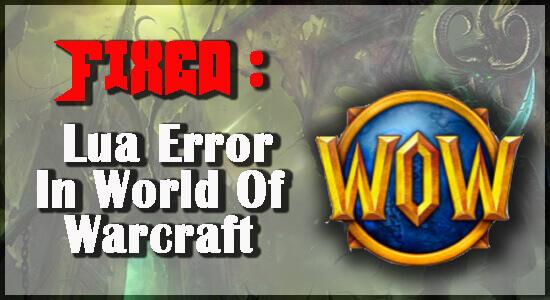
在玩遊戲時遇到錯誤和錯誤是一個常見問題。說到戰爭遊戲(魔獸世界),這是很正常的事情。
許多遊戲玩家報告說,在玩《魔獸世界》遊戲時,他們會彈出一條錯誤消息 Lua error WoW ,說某些已安裝的附加組件出現故障。此問題通常發生在 Windows 7、8.1、10 PC 上。

如果您是面臨同樣問題的人,請不要失去希望,在本文中,您將獲得與此 Lua 錯誤相關的完整信息以及解決此問題的最有效解決方案。但在討論故障排除解決方案之前,讓我們先了解一下這個 LUA 是什麼,以及這個問題背後的原因是什麼。
開始吧…
什麼是 LUA?
LUA是一種基於腳本的編程語言,它使用嵌入來為程序提供模塊化。社區模組製作者選擇使用這種編程語言為魔獸世界創建獨特的內容。
有時 LUA 本身會產生問題,您會在 Windows PC 屏幕上收到LUA 錯誤魔獸世界。因此,在不浪費您的時間的情況下,讓我們在下面的提及部分討論此問題背後的一些常見原因。
魔獸世界出現Lua錯誤的原因是什麼?
在這裡我提一下投資這個問題時的一些常見問題,發現 在WoW中出現Lua錯誤有多種不同的根本原因。
因此,請閱讀它們並相應地應用下面給出的疑難解答解決方案。
如何修復魔獸世界 LUA 錯誤
目錄
解決方案1:重新加載魔獸世界的用戶界面
Lua 問題最直接的解決方案是使用 WoW 聊天框來刷新 Lua。按照以下說明刷新 Lua:
/reload
如果它解決了問題,你很高興。否則,請嘗試以下給出的解決方案。
解決方案 2:禁用 Lua 錯誤 ElvUI
/console scriptErrors 0
解決方案3:重置魔獸世界界面
如果重裝WOW遊戲沒有解決LUA錯誤彈出問題,建議你重啟魔獸世界界面。卸載舊插件後,如果您的 PC 上有任何垃圾文件或代碼,此解決方案將解決您的問題。
執行此操作時,必須卸載插件管理器並清除您將在 3 個主要 WOW 目錄中獲得的插件文件。
因此,請正確按照以下說明 重置魔獸世界的界面:
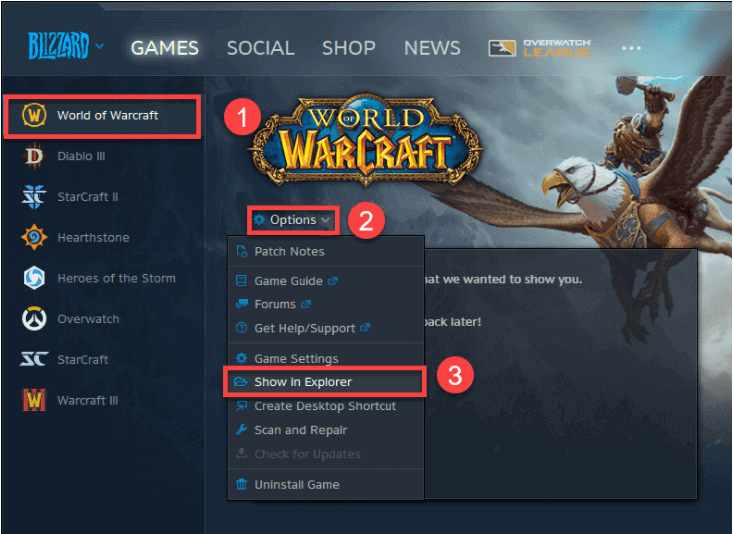
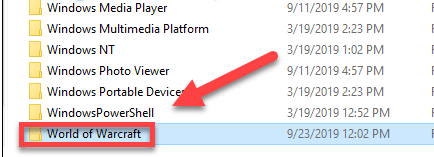
C: Program Files (x86)World of Warcraft
C: Program FilesWorld of Warcraft
C: Users[username]PublicGamesWorld of Warcraft

Cache to Cache_Old
Interface to Interface_Old
WTF to WTF_Old
當您重新啟動魔獸世界時,它會自動重新安裝相關文件和文件夾。如果重新啟動計算機後錯誤仍然存在,請繼續執行下一個解決方案。
解決方案4:重置魔獸世界中的控制台變量
許多在啟動魔獸世界時遇到這些 LUA 錯誤的玩家在重置控制台變量後解決了這個問題。因此,我還建議您遵循快速指南並永久解決此問題:
[注意: 在您開始遵循給定的說明之前,讓我澄清一下,如果您一次運行多個插件,重置控制台變量將刪除您的所有插件]
/Console Cvar_reset
/console cvar_default
解決方案 5:在魔獸世界中找到有問題的插件
魔獸世界遇到的任何腳本問題或警告都將發送給您。啟用控制台還會為您提供更多錯誤信息。
要進入控制台,請按鍵盤上的 反引號/反引號 鍵。您需要手動查看控制台是否有任何可能暗示 Lua WoW 錯誤的紅色文本。
控制台將指示故障 LUA 腳本的名稱。之後,您現在可以手動更新插件或在確定哪個插件損壞後將其卸載。
如果您使用的是WOW Classic ,您可以從以下位置找到附加組件:
C:Program Files (x86)World of Warcraft_classic_InterfaceAddons
C:Program FilesWorld of Warcraft_classic_InterfaceAddons
如果您是WoW 零售版用戶,請按照以下位置:
C:Program Files (x86)World of Warcraft_retail_InterfaceAddons
C:Program FilesWorld of Warcraft_retail_InterfaceAddons
C:Users[username]PublicGamesWorld of Warcraft_retail_InterfaceAddons
解決方案 6:從您的計算機中刪除 Cartographer 加載項
事實證明,如果您嘗試使用與當前遊戲版本不兼容的過時插件啟動遊戲,您可能還會收到此錯誤代碼。
這是 Cartographer 插件和其他一些失去其創建者支持的典型情況。
根據您使用的任何加載項啟動器,卸載這些麻煩加載項的過程會有所不同。
如果您當前沒有使用 Cartographer 模式並且您不確定是哪個已安裝的 mod 導致了問題,我們建議您在重新安裝它們(一個一個)之前將它們全部卸載,以找出哪個導致 Lua in World錯誤。來自魔獸。
無論如何,一旦您卸載了舊模式,請重新啟動遊戲以查看 WoW LUA 錯誤 是否已解決。
推薦的解決方案:優化您的 Windows PC
如果您在遵循所有解決方案後仍然面臨同樣的問題,則可能是由於您的 Windows PC 或筆記本電腦。因此,我建議您使用強大的 PC 修復工具優化您的 Windows PC 。
您只需在 Windows 設備上下載此高級工具,其餘工作將自動完成。該工具不僅可以優化您的 PC,還可以修復許多錯誤,例如 註冊表錯誤、更新錯誤、DLL 錯誤,還可以修復您的系統文件。
除此之外,如果您因病毒或惡意軟件攻擊而面臨問題,那麼此工具將保護您的系統免受病毒或惡意軟件攻擊。並保持您的電腦無錯誤。
獲取 PC 修復工具,讓您的 Windows 計算機無錯誤
常問問題:
如何在魔獸世界中顯示/顯示 Lua 錯誤?
在魔獸世界中顯示和跟踪 Lua 問題的最佳方式是使用控制台。因此,請按照以下說明在 WOW 中顯示 Lua 錯誤:
如何隱藏 Lua 錯誤 WoW?
結論:
在這篇文章中,我盡力提供了與 魔獸世界中 Lua 錯誤相關的所有信息。
我希望在遵循所有解決方案之後,您現在能夠解決此問題。
謝謝!!!
為了解決 Windows 10 更新錯誤 0x80244022,請參考有效的解決方案,例如運行疑難解答、檢查網絡設定等。
唯一比觀看 Disney+ 更好的是和朋友一起觀看。通過本指南了解如何在 Discord 上流式傳輸 Disney+。
閱讀完整指南以了解如何解決 Windows 10 和 11 上的 Hamachi 無法獲取適配器配置錯誤,解決方案包括更新驅動程序、防火牆設置等
了解修復 REGISTRY_ERROR 藍屏錯誤 (0x00000051) 的有效方法,解決 Windows 系統中遇到的註冊表錯誤。
在 Roku 上調整聲音比使用遙控器向上或向下移動更多。以下是如何在 Roku 上更改音量的完整指南。
在 Roblox 中被禁止或踢出遊戲的錯誤代碼 267,按照以下簡單解決方案輕鬆解決...
面對 Rust 在啟動或加載時不斷崩潰,然後按照給出的修復並輕鬆停止 Rust 崩潰問題...
如果在 Windows 10 中遇到 Driver WudfRd failed to load 錯誤,事件 ID 為 219,請遵循此處給出的修復並有效解決錯誤 219。
發現修復此處給出的 Windows 10 和 11 上的未知軟件異常 (0xe0434352) 錯誤的可能解決方案
想知道如何修復 GTA 5 中的腳本掛鉤 V 嚴重錯誤,然後按照更新腳本掛鉤應用程序等修復,重新安裝 GTA 5 和其他




![如何修復 Roblox 錯誤代碼 267 [7 簡單修復] 如何修復 Roblox 錯誤代碼 267 [7 簡單修復]](https://luckytemplates.com/resources1/images2/image-6174-0408150822616.png)
![[已解決] 如何解決 Rust 不斷崩潰的問題? [已解決] 如何解決 Rust 不斷崩潰的問題?](https://luckytemplates.com/resources1/images2/image-6970-0408150808350.png)
![[已修復] 驅動程序 WudfRd 在 Windows 10 中無法加載錯誤 219 [已修復] 驅動程序 WudfRd 在 Windows 10 中無法加載錯誤 219](https://luckytemplates.com/resources1/images2/image-6470-0408150512313.jpg)

![[已解決] Grand Theft Auto V 中的“Script Hook V 嚴重錯誤” [已解決] Grand Theft Auto V 中的“Script Hook V 嚴重錯誤”](https://luckytemplates.com/resources1/images2/image-225-0408151048736.png)